گزارش توزیع سرنخها¶
یک گزارش توزیع سرنخها میتواند برای مشاهده اینکه آیا سرنخهای فعال بهطور منصفانه بین اعضای فروش توزیع میشوند استفاده شود. همچنین میتواند برای مشاهده توزیع سرنخهای خوب یا سرنخهای با کیفیت و مشاهده تعداد دفعاتی که هر فروشنده سرنخ دریافت (و نگه میدارد) استفاده شود.
گزارشهای توزیع سرنخها میتوانند هر هفته اجرا شوند تا به فروشندگان کمک کنند در مسیر درست باقی بمانند و در عین حال سرنخهای خوبی به آنها ارائه دهند. این گزارشها همچنین میتوانند برای مشاهده اینکه آیا اعضای فروش فعال هستند، آیا سرنخهای خوب توسط یک فروشنده خیلی زیاد از دست میروند و چه درصدی از سرنخهای خوب بهطور کلی حفظ میشوند، استفاده شوند.
ایجاد گزارشهای توزیع سرنخها¶
برای ایجاد یک گزارش توزیع سرنخها، ابتدا به بروید که داشبورد تحلیل پایپلاین را نمایش میدهد.
تمام فیلترهای پیشفرض را در نوار جستجوی بالای صفحه حذف کنید. با این کار دادههای مربوط به تمام سرنخها نمایش داده میشود.
فیلترهای سفارشی اکنون میتوانند با کلیک بر روی آیکون (فلش رو به پایین) در سمت راست نوار جستجو اضافه شوند تا منوی کشویی گزینههای جستجو و فیلتر نمایش داده شود.
سه ستون نمایش داده میشود: فیلترها، گروهبندی بر اساس و علاقهمندیها. برای شروع، به پایین ستون فیلترها بروید و روی افزودن فیلتر سفارشی کلیک کنید. این کار یک پنجره پاپآپ افزودن فیلتر سفارشی را باز میکند که در آن میتوان فیلترهای اساسی را به صورت یک به یک اضافه کرد.
فیلترهای اساسی¶
شرایط فیلترهای زیر برای ایجاد یک گزارش توزیع سرنخ پایه استفاده میشوند. این شرایط تمام سرنخهایی که در یک بازه زمانی مشخص ایجاد شدهاند و دارای یک روش تماس مرتبط هستند و به یک تیم فروش اختصاص داده شدهاند را جمعآوری میکنند.
تاریخ ایجاد سرنخ¶
روی اولین فیلد زیر با هر یک از قوانین زیر مطابقت داشته باشد: که مقدار کشور را دارد کلیک کنید. در پنجره بازشوندهای که ظاهر میشود، تاریخ ایجاد را در نوار جستجو تایپ کنید یا به پایین اسکرول کنید تا آن را پیدا و انتخاب کنید.
سپس، در فیلد دوم آن سطر، >= را از منوی کشویی انتخاب کنید. این عملگر فقط مقادیر بزرگتر یا مساوی مقدار موجود در فیلد سوم (سمت راست) را شامل میشود.
فیلد سوم در پنجره پاپآپ افزودن فیلتر سفارشی باید حاوی تاریخ ابتدایی باشد که سرنخها از آن انتخاب میشوند.
برای مثال، تنظیم 01/01/2024 00:00:00 فقط سرنخهایی را شامل میشود که از روز اول سال 2024 ایجاد شدهاند (شامل آن).
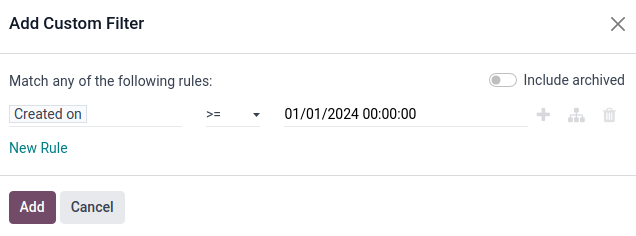
تیم فروش¶
روی قانون جدید کلیک کنید تا یک سطر دیگر به فرم اضافه کنید و :guilabel:تیم فروش را برای پارامتر این قانون انتخاب کنید. سپس، روی فیلد دوم قانون جدید کلیک کرده و شامل میشود را از منوی کشویی انتخاب کنید. انتخاب این عملگر رکوردهایی را فیلتر میکند که حاوی کلمات موجود در فیلد سوم (سمت راست) باشند.
نکته
برای انتخابهای از پیش تعیین شده و محدود مانند تیم فروش، عملگر در است به انتخاب آسانتر و دقیقتر از طریق منوی کشویی در فیلد سوم کمک میکند، به جای ریسک تایپ اشتباه یا مقدار نادرست در فیلد متنی که همراه با عملگر شامل میشود است.
در این فیلد سوم، نام تیم فروش مورد نظر را که باید در گزارش گنجانده شود وارد کنید. مهم است که تمام مقادیر آرگومان شامل میشود به اندازه کافی خاص و به درستی همانطور که در Odoo وجود دارد نوشته شده باشند، در غیر این صورت خطر بازگشت مقادیر متعدد (یا صفر) وجود دارد.
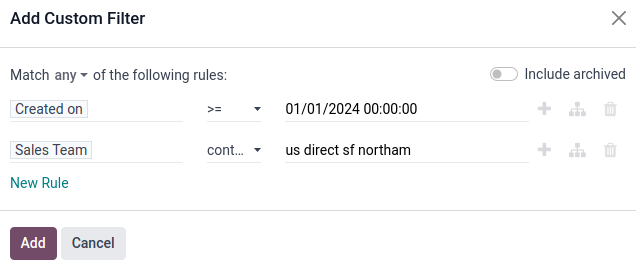
مهم
با افزودن بیش از یک قانون به فرم، یک گزینه جدید در بالای پنجره پاپآپ بالاتر از همه فیلترها ظاهر میشود تا مشخص کند که آیا هر کدام یا همه شرایط باید مطابقت داشته باشند. این تمایز برای تنظیم صحیح مهم است، زیرا منطق اصلی نحوه بازگشت دادهها توسط فیلترها را تحت تأثیر قرار میدهد.
روی گزینه پیشفرض هر کدام کلیک کنید و مطمئن شوید که گزینه همه انتخاب شده است. این تنظیم فقط رکوردهایی را نمایش میدهد که با همه قوانین داخل فرم مطابقت داشته باشند.
روش تماس¶
توجه
دستور زیر ضروری نیست، اما توصیه میشود که یک مقدار تماس تعیین شده به معیارهای جستجوی گزارش اضافه شود. بسیاری از اسپمها، تکراریها یا سرنخهای با کیفیت پایین میتوانند به سادگی با افزودن یک قانون تلفن یا ایمیل تعیین شده از گزارش فیلتر شوند.
یک قانون جدید دیگر به فرم اضافه کنید و فیلد اول را به تلفن تنظیم کنید. سپس، از منوی کشویی در فیلد دوم تعیین شده است را انتخاب کنید. انتخاب این عملگر فقط رکوردهایی را فیلتر میکند که دارای شماره تلفن مرتبط با سرنخ باشند.
بهصورت جایگزین (یا علاوه بر قانون بالا)، روی قانون جدید کلیک کنید و فیلد اول را به ایمیل تنظیم کنید. سپس، از منوی کشویی در فیلد دوم تعیین شده است را انتخاب کنید.
این قوانین فقط سرنخهایی را که دارای یک روش تماس مرتبط هستند به گزارش اضافه میکنند.
وضعیت فعال¶
روی آیکون (افزودن شاخه) در سمت راست خط تلفن تعیین شده است کلیک کنید تا یک قانون جدید که از قوانین بالا منشعب میشود اضافه شود.
دو مجموعه افقی از فیلدها در زیر یک خط که گزینه هر کدام از: را نشان میدهد ظاهر میشوند. این تنظیم رکوردهایی را فیلتر میکند که با هر کدام از قوانین داخل مطابقت داشته باشند. این از همان منطق عملگر منطقی OR (|) استفاده میکند.
فیلد اول را به فعال تنظیم کنید. سپس، در فیلد بعدی تعیین شده است را انتخاب کنید.
سپس، روی دکمه (افزودن قانون جدید) در کنار فعال تعیین شده است کلیک کنید تا یک خط جدید از فیلدها در زیر آن ایجاد شود.
فیلد اول را به فعال تنظیم کنید. سپس، در فیلد بعدی تعیین نشده است را انتخاب کنید.
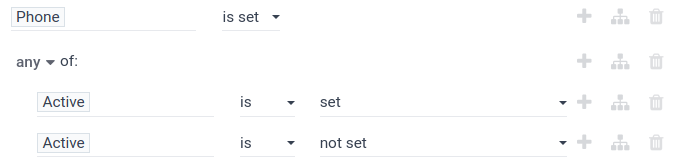
این قانون وضعیت فعالیت سرنخ را به گزارش اضافه میکند.
توجه
وضعیت فعال یک فیلتر مهم برای گنجاندن در هنگام ایجاد گزارش توزیع سرنخ است، زیرا همه سرنخها را بدون توجه به وضعیت برد/باخت یا فعال/غیرفعال در گزارش شامل میشود. این یک نمای جامع از تمام سرنخهای اختصاص داده شده به هر عضو فروش را ارائه میدهد.
گروهبندی بر اساس¶
پس از تنظیم همه فیلترها، روی دکمه افزودن کلیک کنید تا این فیلترها به نوار جستجو اضافه شوند. برای گروهبندی مناسب گزارش، روی آیکون (فلش رو به پایین) در سمت راست نوار جستجو کلیک کرده و در بخش گروهبندی بر اساس روی فروشنده کلیک کنید. اکنون تمام نتایج بر اساس فروشنده اختصاص داده شده به هر سرنخ گروهبندی شدهاند.
پس از تنظیم قوانین فیلتر، روی دکمه بنفش تأیید در پایین منوی پاپآپ کلیک کنید تا فیلتر سفارشی ذخیره شده و منوی پاپآپ بسته شود.
داشبورد تحلیل پایپلاین اکنون دوباره با هر قانون فیلتر در نوار جستجو نمایش داده میشود.
برای مشاهده گزارش به صورت نمودار میلهای، روی آیکون (نمودار) در سمت راست نوار جستجو کلیک کنید. بهصورت جایگزین، روی آیکون (لیست) کلیک کنید تا سرنخها را در یک لیست گروهبندی شده مشاهده کنید.
نکته
برای ذخیره فیلتر بهطوری که بهراحتی قابل اعمال مجدد باشد، روی دکمه ذخیره جستجوی جاری در بخش موارد دلخواه از منوی کشویی نوار جستجو کلیک کنید.
سپس، یک نام برای فیلتر در کادر متنی زیر وارد کنید. تیک گزینه اشتراکگذاری شده را بزنید تا فیلتر با هر کاربری که به پایپلاین دسترسی دارد به اشتراک گذاشته شود. در نهایت، روی دکمه بنفش ذخیره در زیر کلیک کنید تا فیلتر ذخیره شود.
فیلتر اکنون با نامی که به آن داده شده است در بخش موارد دلخواه منوی کشویی ظاهر میشود و میتوان با کلیک بر روی آن مجدداً اعمال شود.
فیلتر برای سرنخهای با کیفیت¶
شرایط اضافی زیر بهعنوان مثالی از یک مجموعه قوانین خوب اما نه جامع برای یافتن سرنخهای با کیفیت ارائه شدهاند. این فیلترها باید به ترتیب مشخص شده بر روی فیلترهای اساسی اعمال شوند تا یک فیلتر با جزئیات زیاد به دست آید.
ارجاعدهنده: فیلتر برای ارجاعات، مانند قرار ملاقات یا عضو فروش.
منبع: فیلتر برای UTMهای منبع خاص، مانند فیسبوک یا لینکدین.
یادداشتها: فیلتر برای یادداشتهای داخلی.
برچسبها: فیلتر برای برچسبهای دستهبندی شده.
ایمیل: فیلتر برای دامنههای ایمیل خاص، مانند gmail.com یا yahoo.com.
فروشنده: فیلتر برای سرنخهایی که با اعضای فروش خاصی مرتبط هستند.
این شرایط میتوانند اضافه، حذف یا تغییر داده شوند تا بهترین تطابق با اطلاعات مورد نظر در گزارش داشته باشند.
همچنین ملاحظه نمائید